小熊一键重装系统是KK下载为大家分享的一款集U盘启动、一键装机、一键备份/还原的装机辅助工具,支持支持UEFI启动,支持Windows系统,WinPe联网装机。使用这款重聚可以帮助电脑无法启动,黑屏,蓝屏等问题提供安全、稳定、简捷的u盘装系统,不管是家庭个人用户还是电脑公司系统维护人员都可以使用它来轻松快捷的进行重装系统。
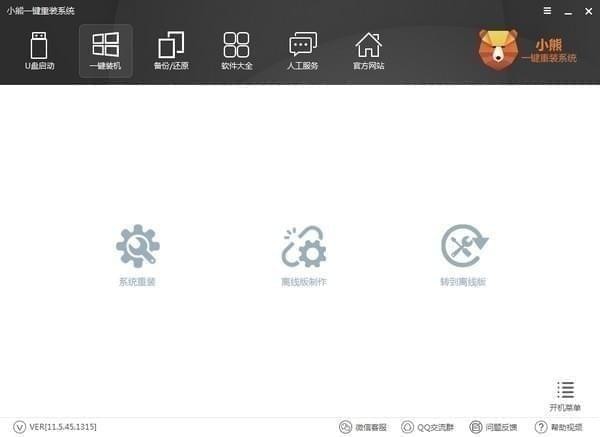
使用方法
首先我们打开小熊一键重装系统,在一件装机模块,然后点击系统重装。进入如下图:
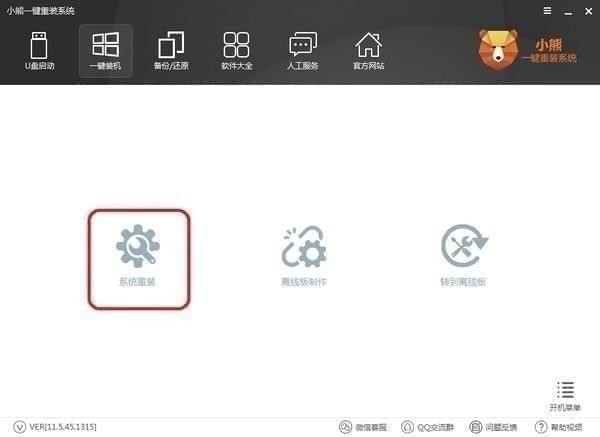
点击之后就会进行检测,注意了你们要是不知道怎么看你的硬盘分区格式的下面检测的分区形式有标明的。我这里是MRB模式,所以也就是说我这台电脑启动的方式为Legacy。好了点击下一步。
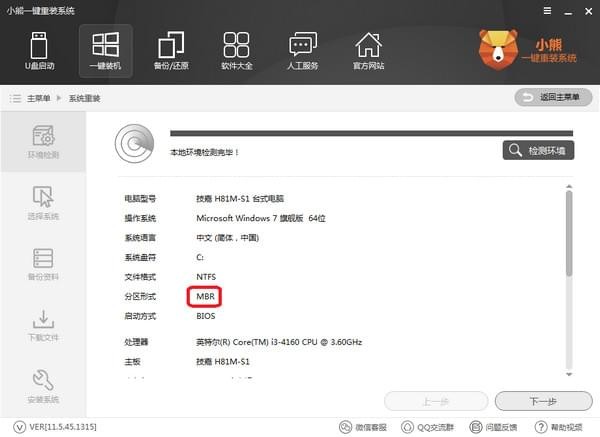
当我们来到这里可以看到这里提供了微软官方原版和GHOST版,至于你要什么版本你可以自己选择,我这里是GHOST版WIn7系统,点击安装。
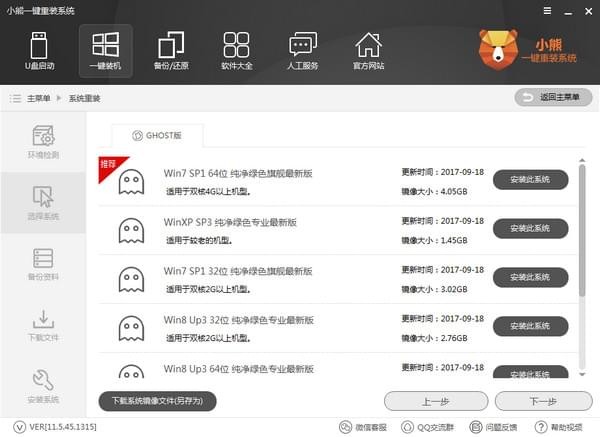
安装系统肯定要备份我们用户的资料,所以黑鲨很人性的话的帮你提供了这一步,不必再去手动备份资料。勾选你需要的备份的资料,点击下一步。
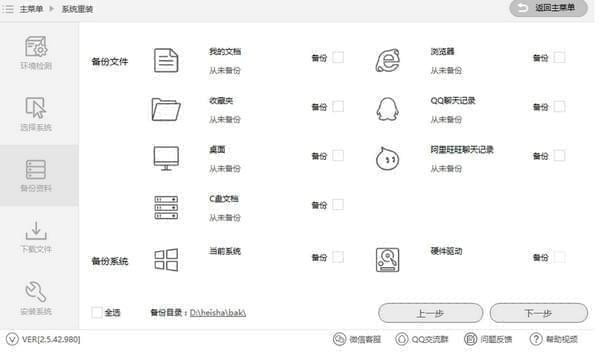
然后会有个提醒问你是否要制作U盘启动,如果需要的你可以点击制作,不需要的就点击安装系统,你们最好制作个吧。
接下我们就耐心的等待一下吧,这里下载和备份需要一点时间。
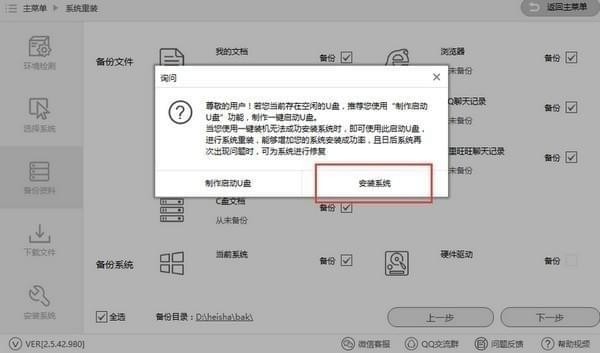
当我们下载和备份系统之后我们就可以,这里提醒了在开机启动菜单时会出现,【小熊一键重装系统DOS-GHOST系统安装模式】【小熊一键重装系统PE-GHOST系统安装模式】建议你们选择DOS吧,比较简单。点击立即重启。

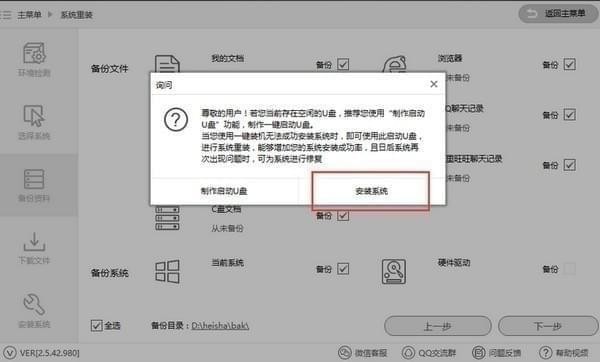
现在启动管理界面就会有两个选择【小熊一键重装系统DOS-GHOST系统安装模式】【小熊一键重装系统PE-GHOST系统安装模式】点击回车。
正在安装系统,请耐心等下。
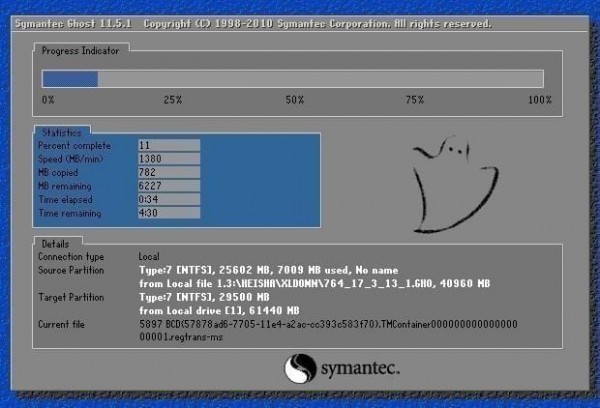
特点
自动智能化检测当前电脑信息,自动分析电脑是否适合使用的系统,不强制安装,保证安装后系统可用性
管理自如,得心应手,装机更简单,维护更轻松
想要轻松简单的就给计算机重装系统的用户可以通过kk下载分享的地址获取小熊一键重装系统!